Как сделать красочное видео из фото и музыки
Накопилось много интересных снимков, которым хочется найти применение? Вы хотите знать, как сделать видео из фото под красивую музыку, чтобы затем поделиться им на YouTube или ВКонтакте? С программой Sony Vegas Pro на русском языке создание качественных и зрелищных роликов станет простым делом даже для новичков, едва освоивших компьютер. Для профессионалов данная программа станет отличной заменой дорогостоящим видеоредакторам от западных разработчиков. Не нужно тратить десятки тысяч рублей на лицензию или пытаться установить небезопасные взломанные версии – попробовать функционал программы можно совершенно бесплатно.
Шаг 1. Устанавливаем программу
Перед тем, как сделать видео из фото и музыки, нужно установить программу на ПК. Для загрузки установочного дистрибутива софта перейдите в раздел «Скачать», укажите e-mail и нажмите кнопку «Скачать сейчас». Загрузите файл по ссылке, которая придёт в письме, и запустите его. Процесс установки прост, и с ним справится любой пользователь.
Шаг 2. Запускаем программу
Двойным кликом на ярлык запустите приложение. В открывшемся окне вы увидите главное меню, в котором необходимо кликнуть на кнопку «Новый проект» для создания нового проекта слайд-шоу. После этого перед вами появится окно редактора, где и будет проходить вся дальнейшая работа.
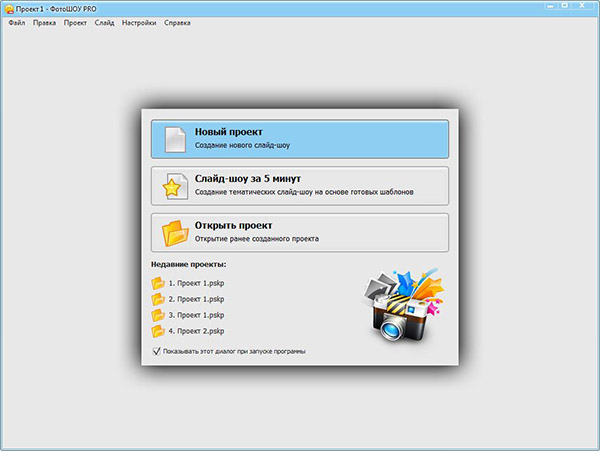
Шаг 3. Заполняем слайд-шоу фотографиями
На этом шаге нужно добавить фотографии в русскоязычный аналог Sony Vegas Pro и расставить их в требуемом порядке. Облегчить задачу позволяет встроенный менеджер файлов, через который можно открыть папку с подготовленными снимками. Перетаскивайте кадры вручную на нижнюю панель, при необходимости меняя их местами.
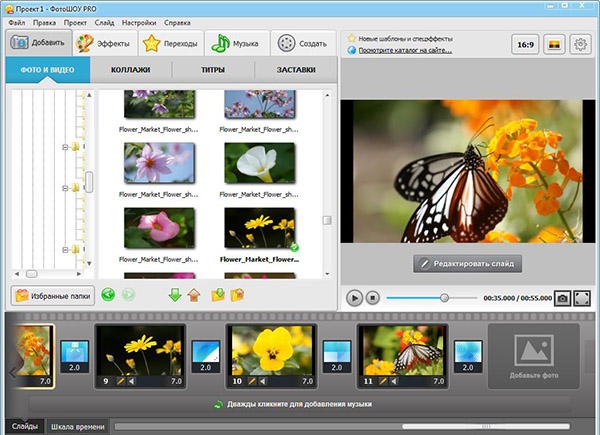
Шаг 4. Добавляем коллажи
Разнообразить видео можно при помощи коллажей – динамических слайдов, состоящих из одной или нескольких фотографий с наложенными на них эффектами. Чтобы вставить коллаж в ролик, кликните на понравившийся вариант дважды и добавьте в него снимки. После этого он появится на нижней панели среди остальных слайдов, где его можно перетащить мышкой на нужную позицию.
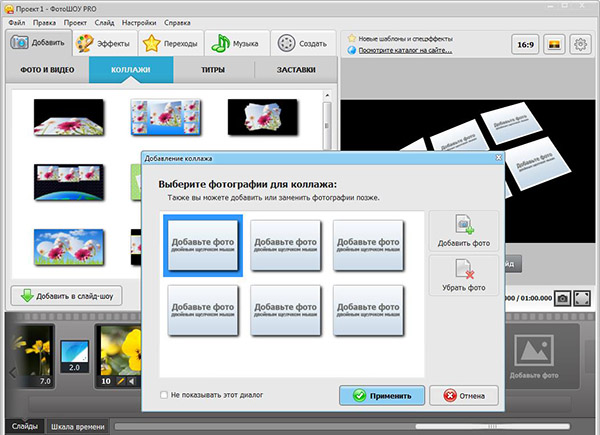
Шаг 5. Создаём титры и заставки
Как создать видео из фото привлекательным для зрителя? Здесь не обойтись без таких важных атрибутов, как титры и заставки. Они позволяют рассказать зрителю о том, что он сейчас увидит, а также представить автора видео. Эти функции представлены в разделах «Титры» и «Заставки» на вкладке «Добавить». Вы можете воспользоваться готовыми вариантами или создать собственные в редакторе программы.
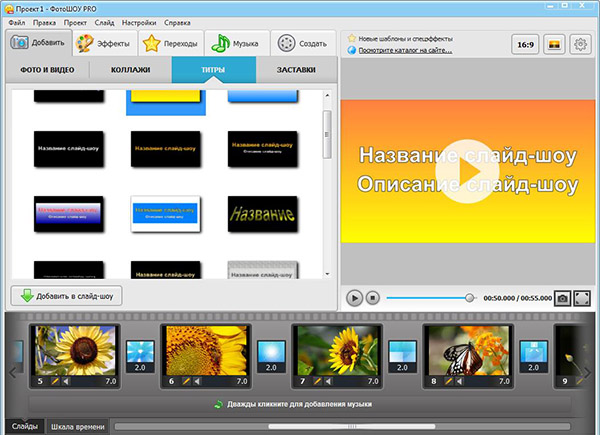
Шаг 6. Накладываем эффекты
Сделать слайды еще более интересными можно на вкладке «Эффекты». Здесь можно добавить различные движения и трансформации формы (в том числе, 3D), изменение цвета, наложение поверх фото природных эффектов (огонь, листопад, снег, туман и другие). Для применения эффекта перетащите его мышью на нужный слайд. Для удаления - нажмите значок кисти или кликните на слайд правой кнопкой мыши, а затем выберите «Сбросить анимацию» в появившемся списке.
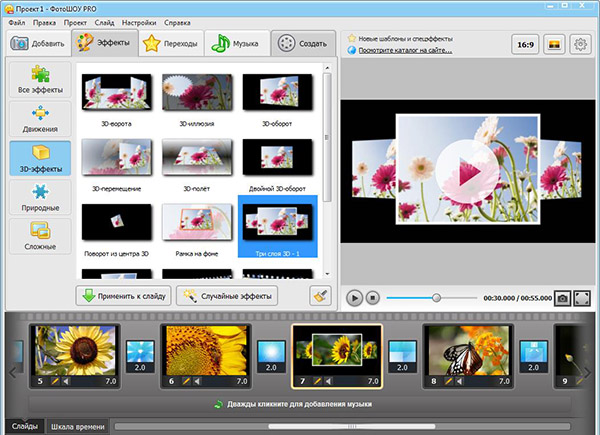
Шаг 7. Настраиваем переходы
На вкладке «Переходы» можно настроить эффекты смены слайдов. Коллекция программы очень богата – выбирать предстоит из нескольких сотен вариантов. Для простоты и экономии времени можно наложить на все кадры одинаковые эффекты или воспользоваться функцией «Случайные переходы». А если вы не торопитесь, попробуйте найти идеальный переход для каждого слайда самостоятельно.
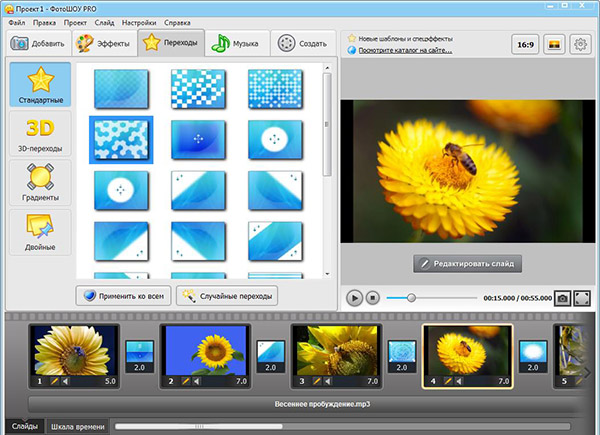
Шаг 8. Добавляем музыку
Основа для ролика уже готова, и сейчас пора наложить на него красивую мелодию. Перейдите на вкладку «Музыка», чтобы добавить своему слайд-шоу звука. Здесь можно загрузить аудиофайл или один из треков встроенной коллекции. Кроме того, в программе есть функционал записи с микрофона, что позволяет зачитать рассказ или спеть песню, а затем наложить их на видео.
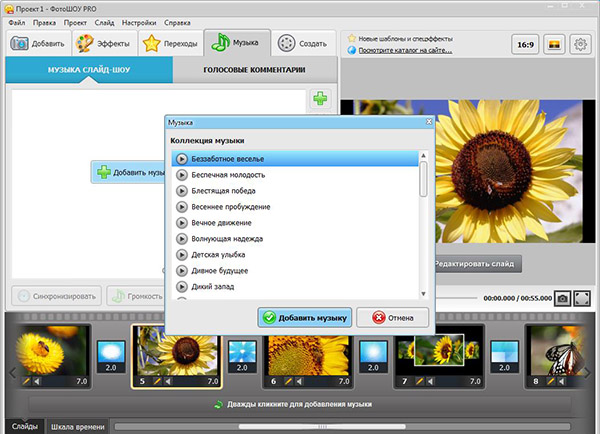
Шаг 9. Сделаем видео из фото – сохранение проделанной работы
Создание слайд-шоу подошло к концу и осталось только сохранить его. Кликните на вкладку «Создать», чтобы выбрать один из 3 вариантов сохранения, представленных в русской версии Sony Vegas Pro. Здесь вы можете сохранить файл для просмотра на ПК и мобильных устройствах или оптимизировать его для публикации в Интернете. Кроме того, программа может записать видео на DVD для дальнейшего просмотра на экране телевизора.
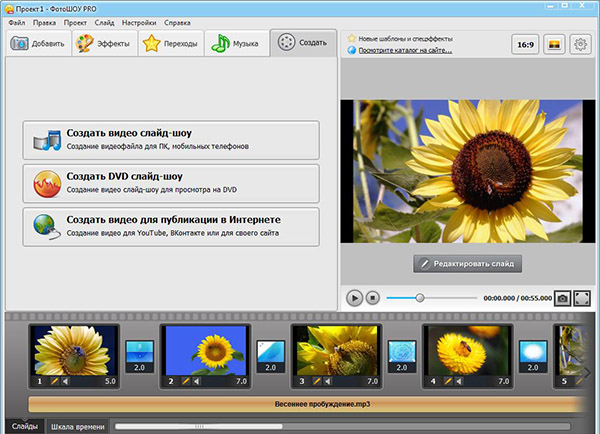
С помощью улучшенной версии Sony Vegas Pro можно выполнять и множество других операций. Узнать, как изменить формат видео, или познакомиться с другими функциями программы можно в разделе «Обучение» на нашем сайте.
 Sony Vegas Pro
Sony Vegas Pro 